给大家说说在inteliJ IDEA中如何配置git:
下载安装Git工具
访问git官网:Git下载合当前系统的安装包,下载后进行安装。

在IntelliJ IDEA中配置Git
菜单栏顺序选择: File->Settings,在弹出框中选择下图中的Git

然后点击右侧上方输入框 Path to Git executable:中右面的浏览图标(小文件夹),并定位git的可执行程序(git.exe文件在git安装目录下的cmd文件夹中)。

点击Test按钮。如果点击后可以显示出版本号,说明配置成功,此时点击窗口下侧的OK按钮即可。
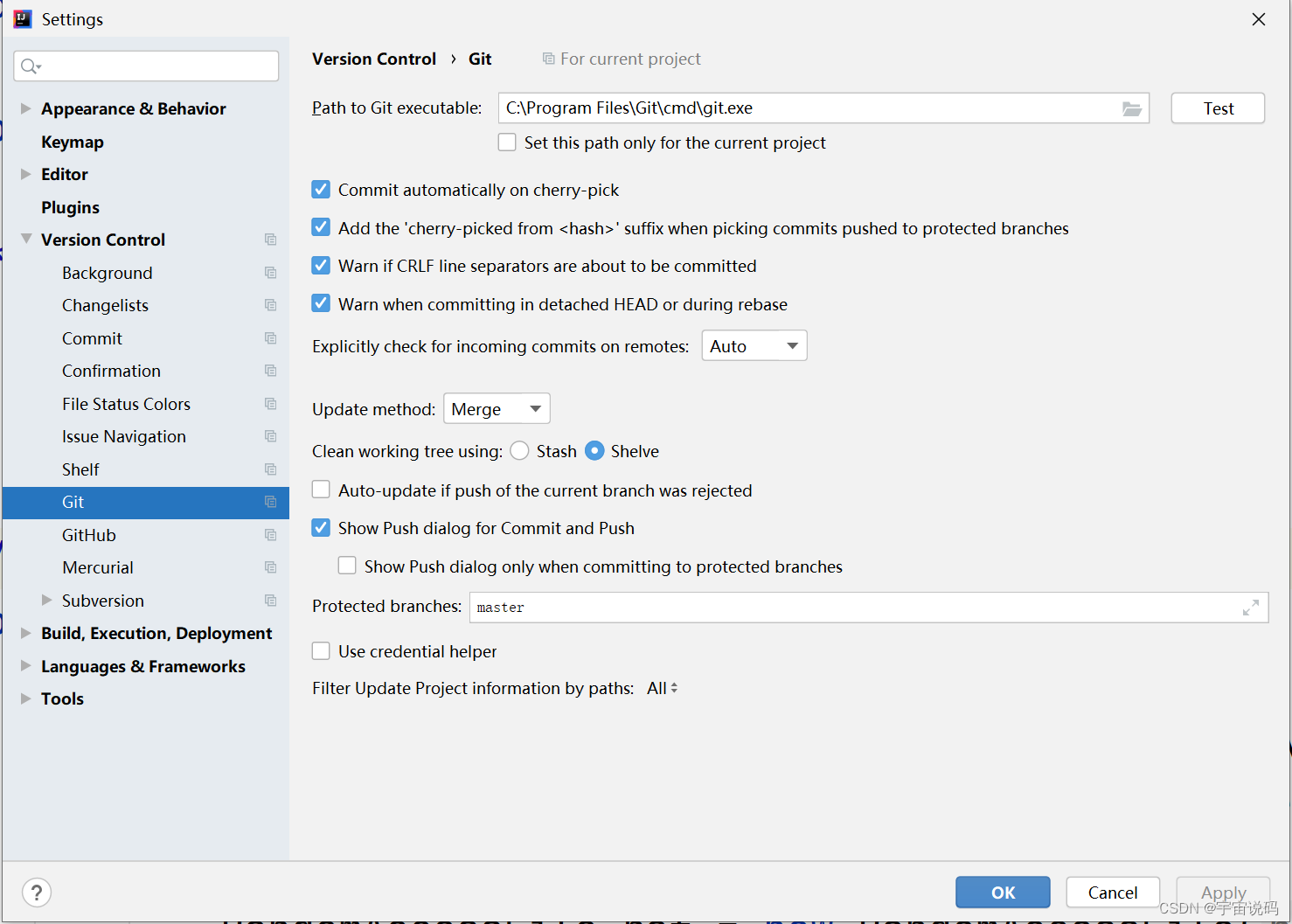
下面给大家说一说
在IntelliJ IDEA中利用Git拉取项目
1. 访问gitee或github,找到项目对应的仓库,并复制仓库地址。

2 打开IDEA,依次选择菜单:File->New->Project from Version Control .
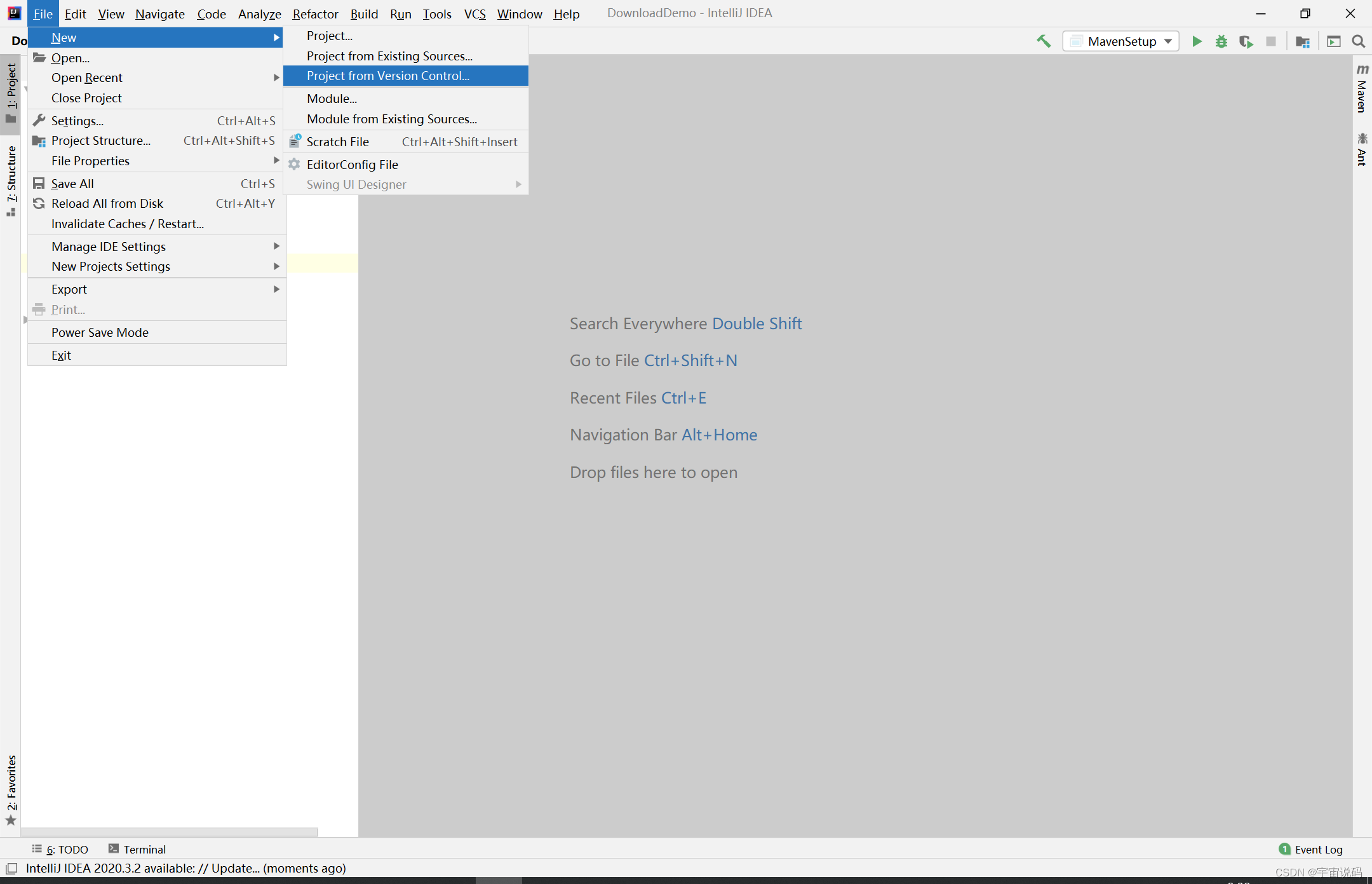
3 在弹出框中输入仓库路径(从第一步中gitee或github复制的路径)并点击Clone.

4 在弹出框中输入gitee或github的账号和密码并点击Log in.
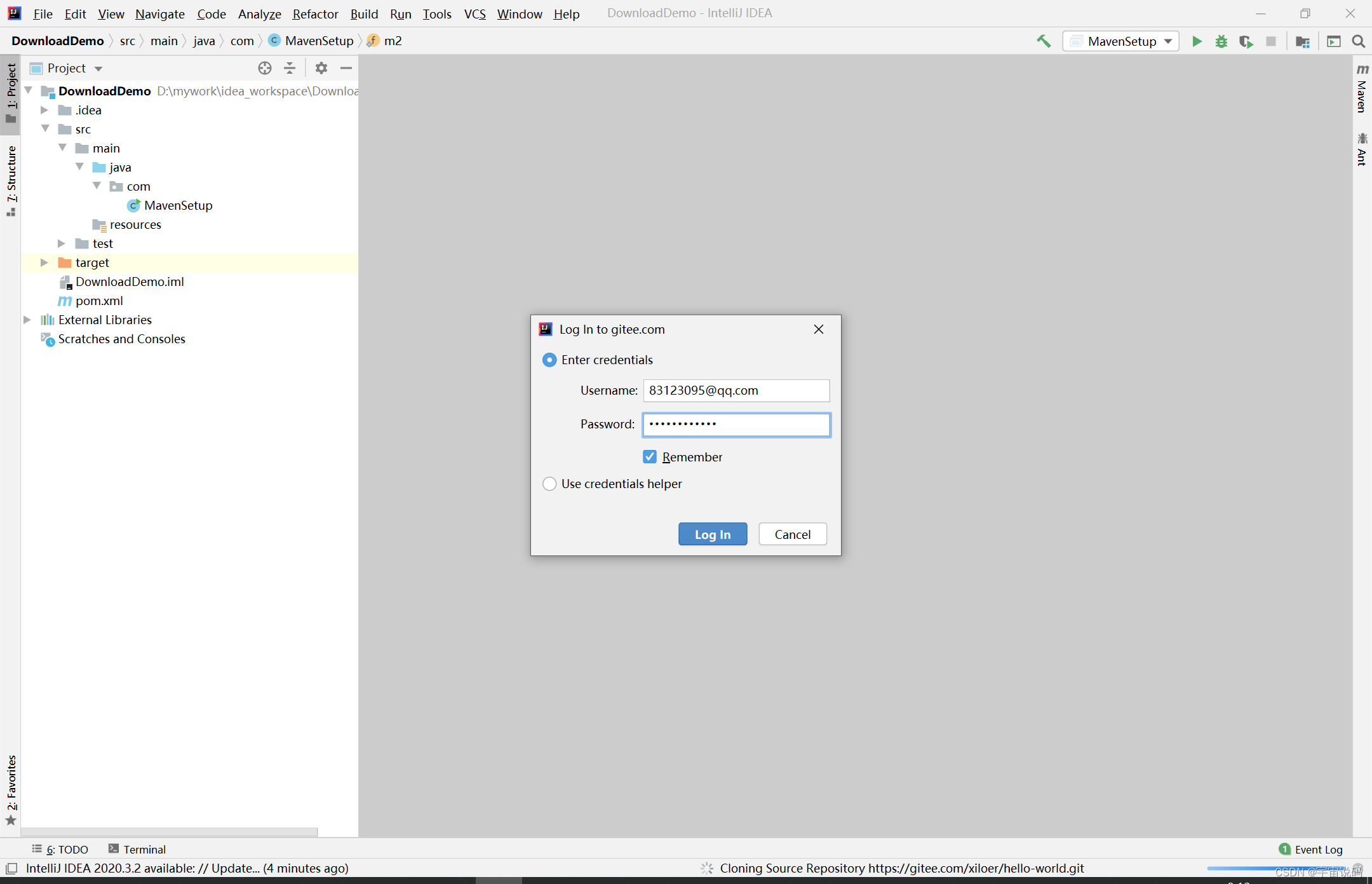
等待下载完毕即可 .
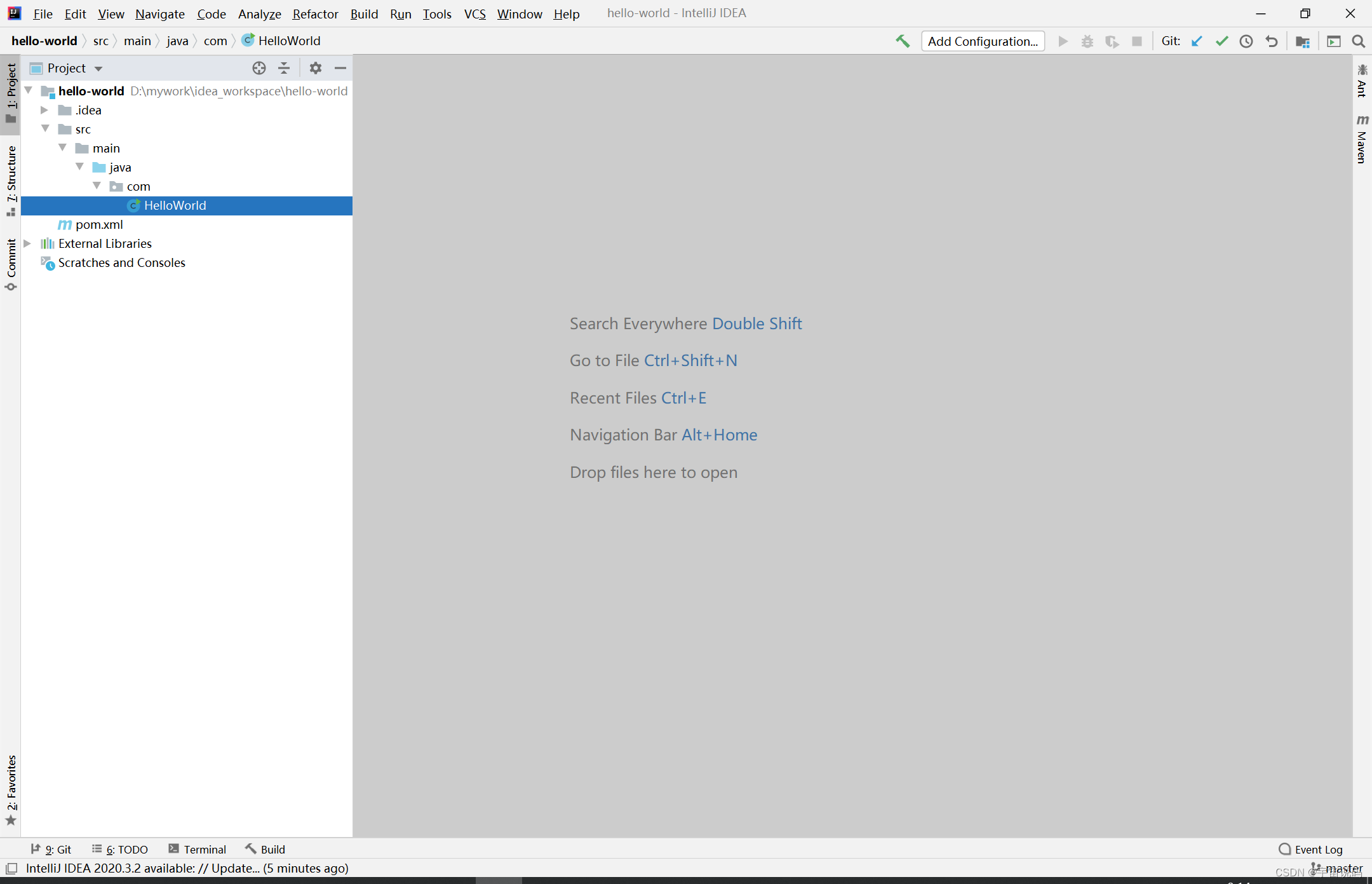
在IntelliJ IDEA中使用Git推送项目
首先
去gitee网站注册用户
gitee网站地址:Gitee - 企业级 DevOps 研发效能平台
github网站地址:GitHub: Let’s build from here · GitHub
1 创建仓库
以下以gitee为例进行介绍,github操作雷同。
- 创建仓库点击页面右上方的"+"并选择"创建仓库"
 2.设置仓库相关信息首先输入仓库名,通常可以和IDEA中项目名相同。是否开源则可结合需求选择,这里选择的私有(该项目仅自己可见)
2.设置仓库相关信息首先输入仓库名,通常可以和IDEA中项目名相同。是否开源则可结合需求选择,这里选择的私有(该项目仅自己可见)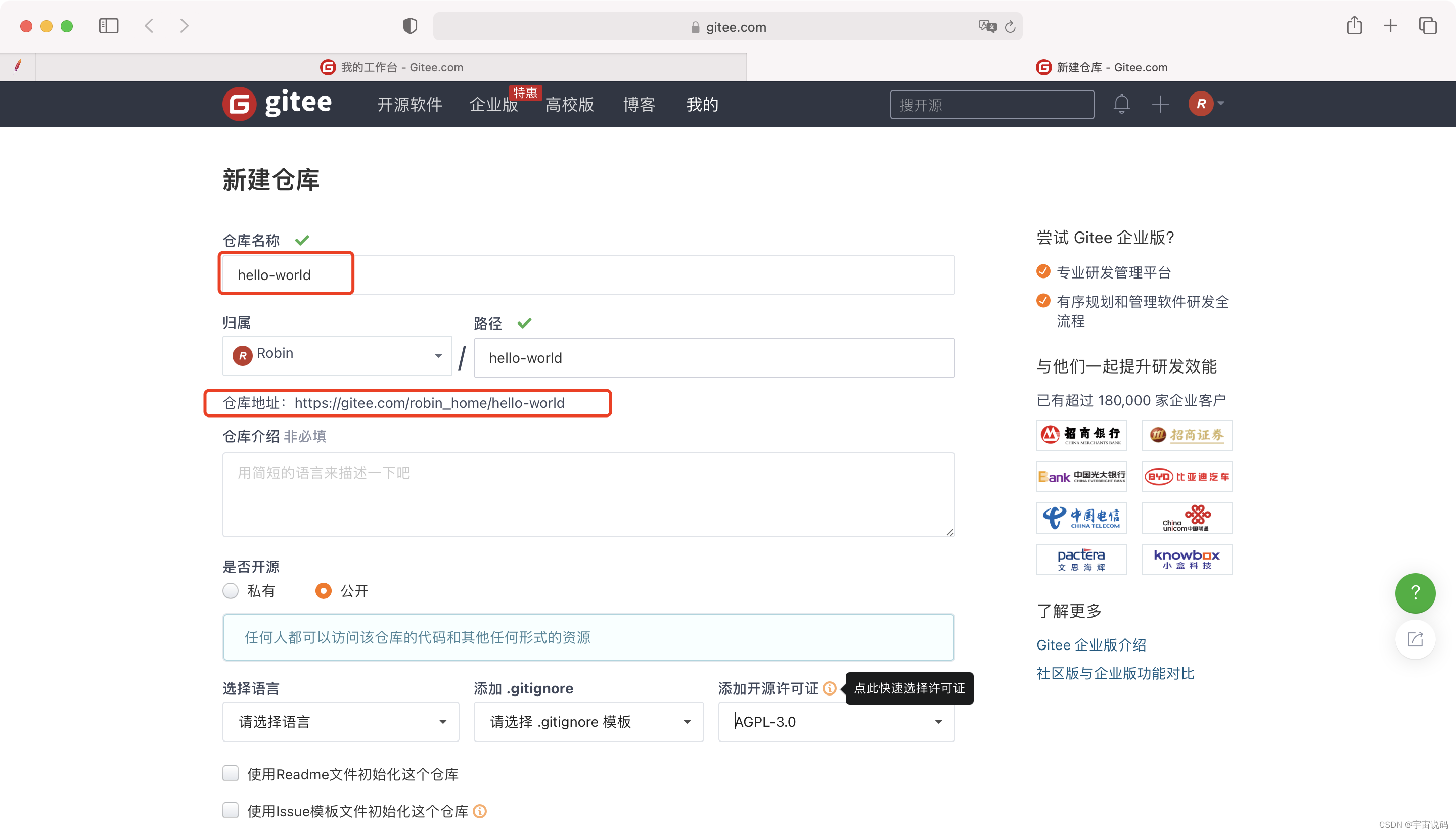 然后点击下方的"创建"按钮.
然后点击下方的"创建"按钮. - 此时gitee上完成了仓库的创建工作。
- 复制当前仓库路径,这个路径需要在后面IDEA上传项目时使用.
 ### 在IDEA中将项目导入版本控制---在IDEA菜单栏顺序选择:VCS->Import into Version Controlp->Create Git Repository目的是先在本地创建一个git仓库
### 在IDEA中将项目导入版本控制---在IDEA菜单栏顺序选择:VCS->Import into Version Controlp->Create Git Repository目的是先在本地创建一个git仓库 弹出框中字节点击"OK"按钮即可
弹出框中字节点击"OK"按钮即可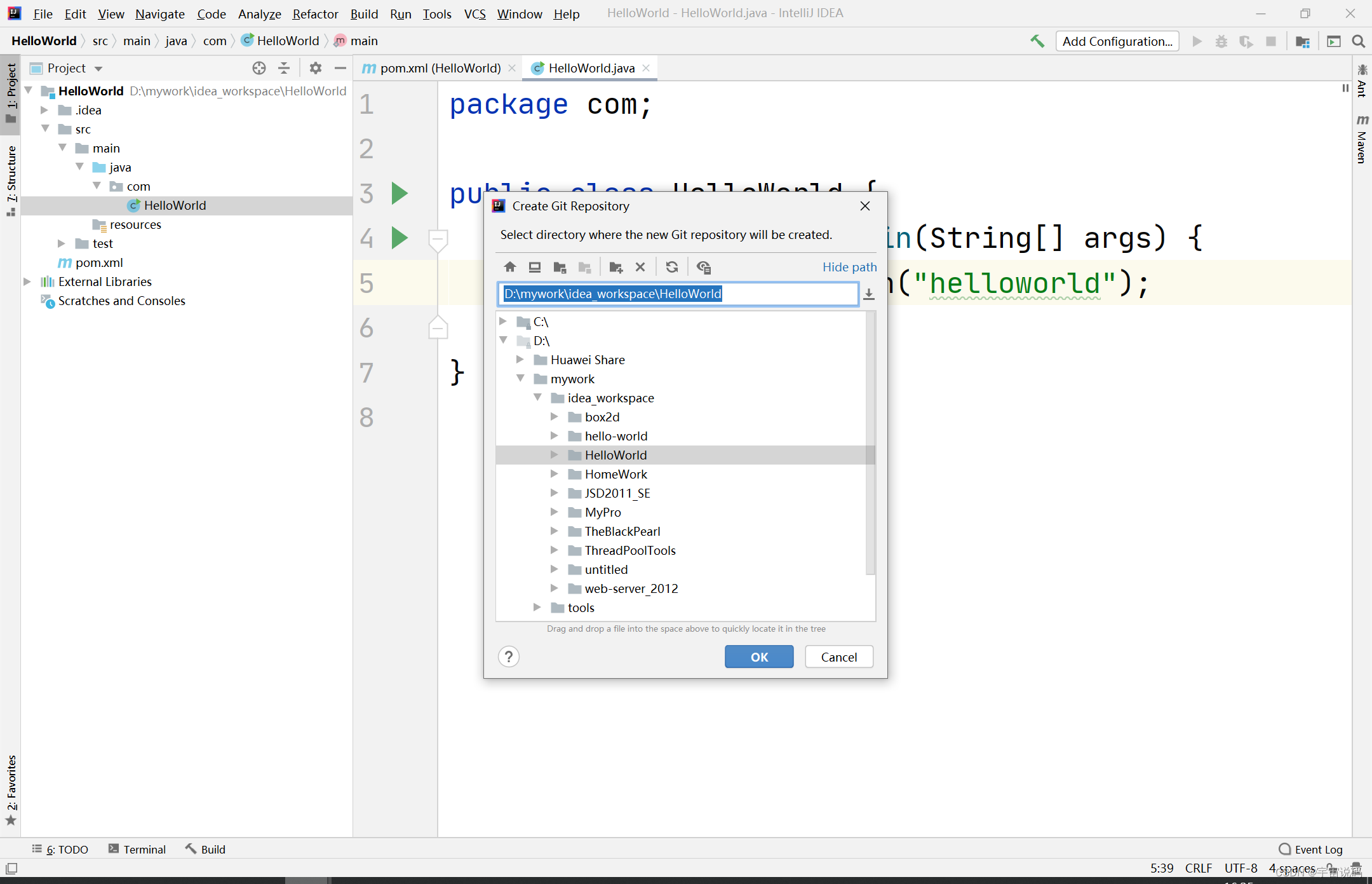 鼠标右键项目名,在弹出的菜单栏中顺序选择:Git->Add目的是将当前项目中本地仓库没有的内容添加到本地仓库中(实际上并没有真是添加,只有在下一步操作中才会真实添加,但是所有仓库中没有的文件都需要先add后才可以通过下面的步骤添加到仓库!)
鼠标右键项目名,在弹出的菜单栏中顺序选择:Git->Add目的是将当前项目中本地仓库没有的内容添加到本地仓库中(实际上并没有真是添加,只有在下一步操作中才会真实添加,但是所有仓库中没有的文件都需要先add后才可以通过下面的步骤添加到仓库!) 提交更改鼠标右键当前项目名,在弹出的菜单栏中顺序选择:Git->Commit Diectory
提交更改鼠标右键当前项目名,在弹出的菜单栏中顺序选择:Git->Commit Diectory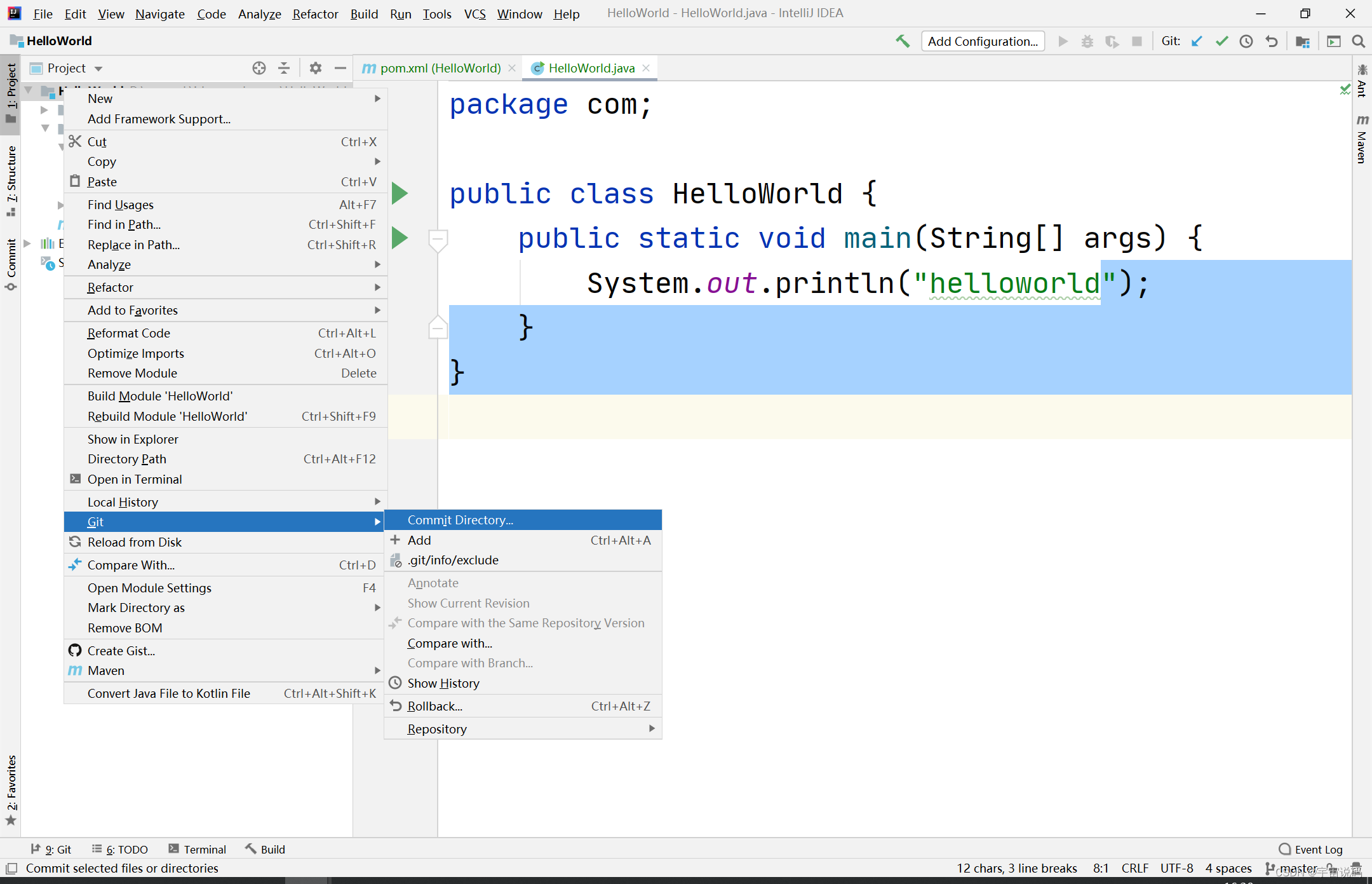 之后输入本次提交的备注,例如:第一次提交(注:这里必须输入内容,否则无法提交)。然后点击Commit按钮进行本地提交。目的:提交的目的是将当前项目保存到本地仓库中
之后输入本次提交的备注,例如:第一次提交(注:这里必须输入内容,否则无法提交)。然后点击Commit按钮进行本地提交。目的:提交的目的是将当前项目保存到本地仓库中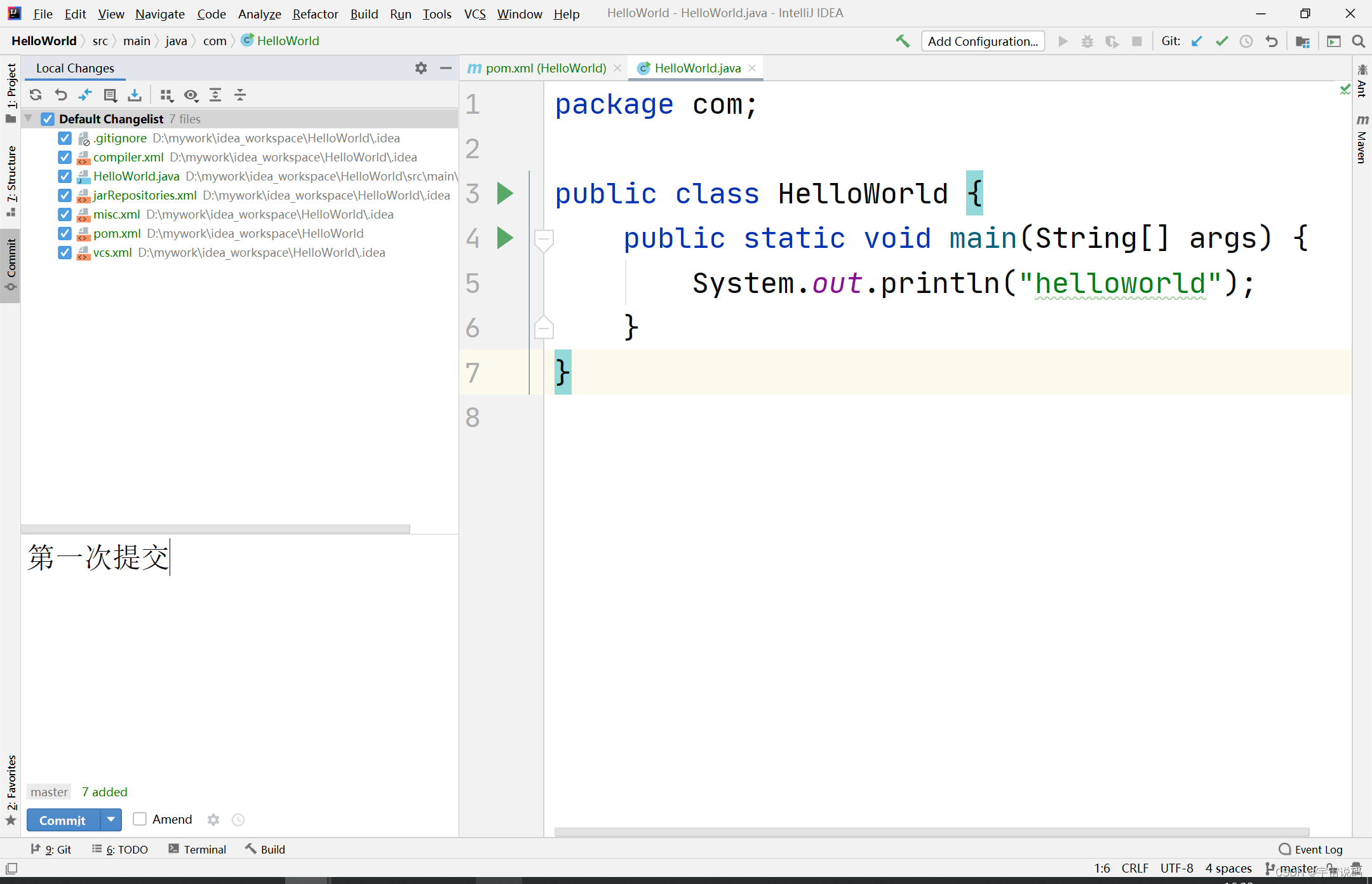 之后,点击IDEA左侧边条的1:Project回到项目结构视图
之后,点击IDEA左侧边条的1:Project回到项目结构视图 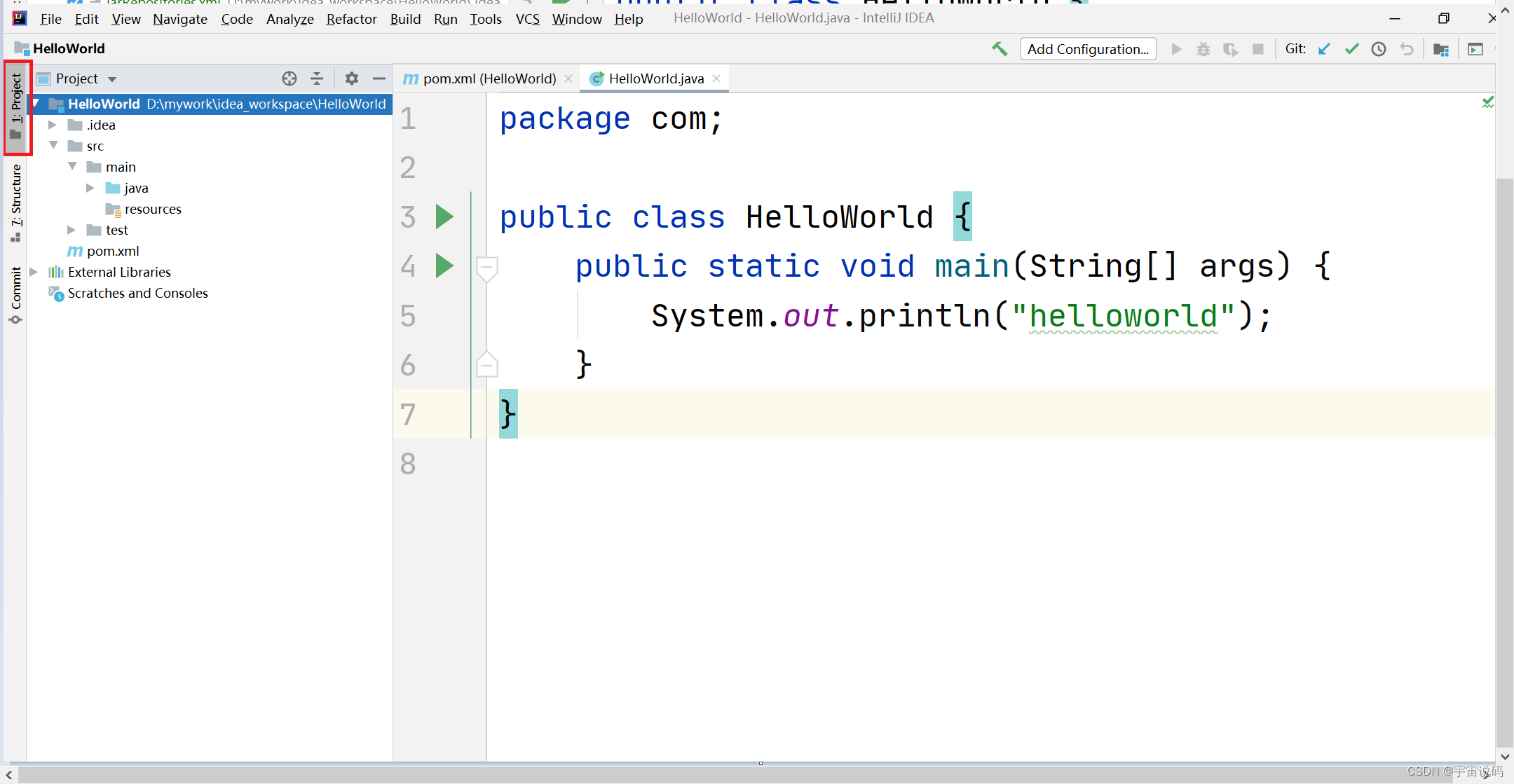 鼠标右键项目名,在弹出的菜单栏中顺序选择:Git->Repository->Push目的就是将本地仓库保存的内容同步到服务器(上传到服务器,并使服务器中的仓库与本地仓库内容保持一致)。
鼠标右键项目名,在弹出的菜单栏中顺序选择:Git->Repository->Push目的就是将本地仓库保存的内容同步到服务器(上传到服务器,并使服务器中的仓库与本地仓库内容保持一致)。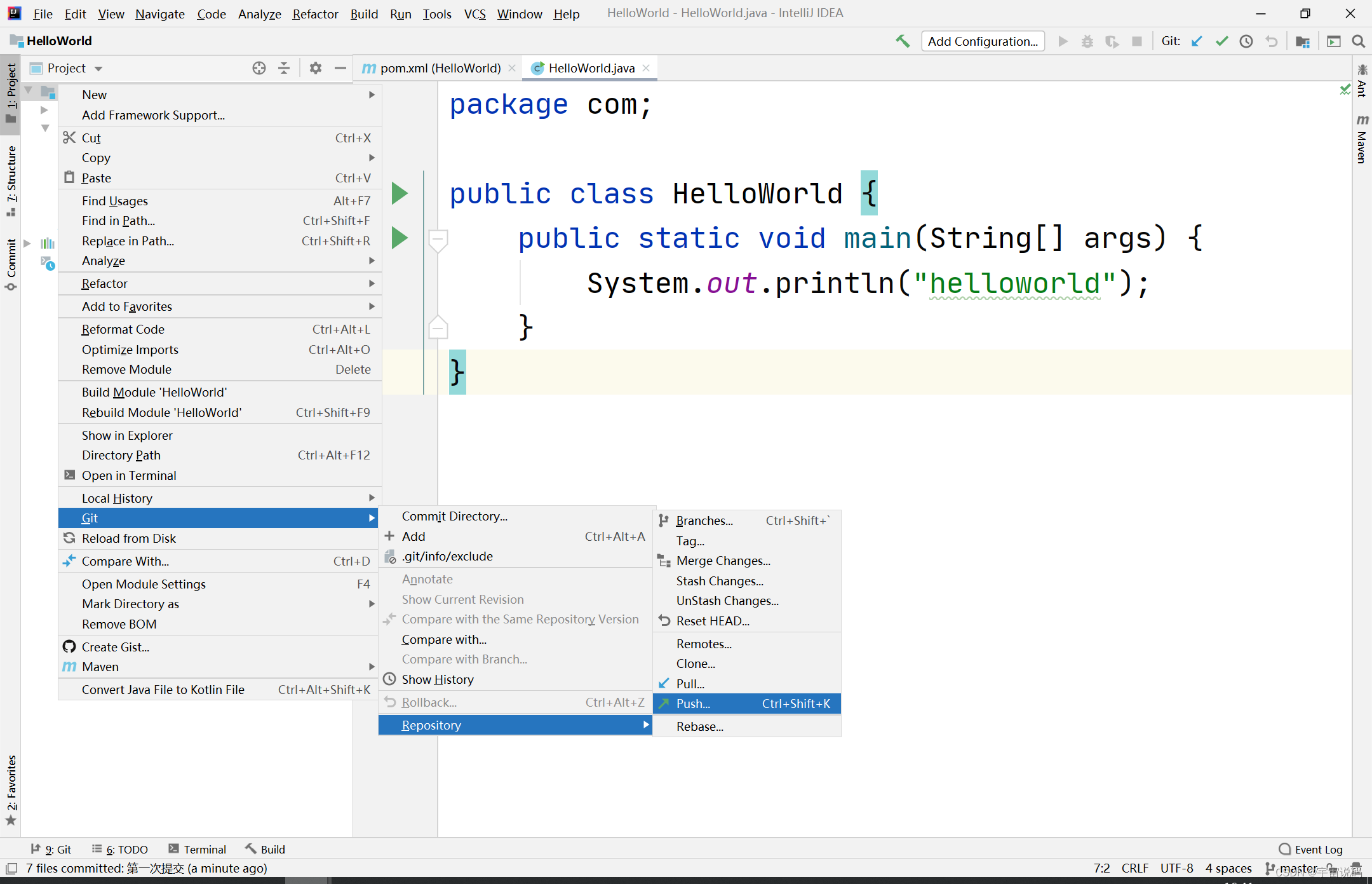 第一次操作时需要配置服务器仓库地址,点击弹出框中的Define remote
第一次操作时需要配置服务器仓库地址,点击弹出框中的Define remote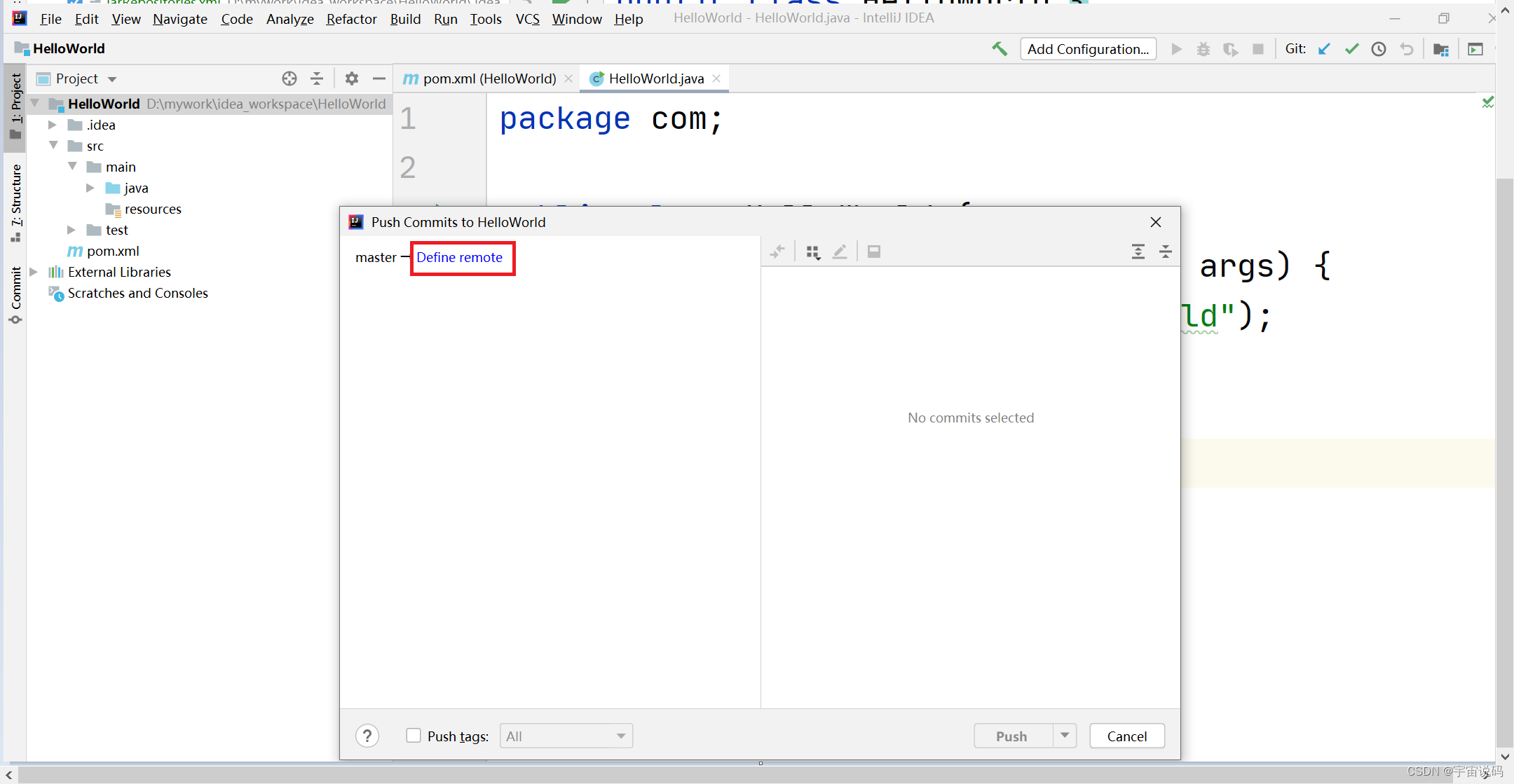 在弹出框中的URL输入框中添加gitee上创建的仓库路径(第一大步最后一小步中在页面上复制的仓库路径),并点击OK按钮
在弹出框中的URL输入框中添加gitee上创建的仓库路径(第一大步最后一小步中在页面上复制的仓库路径),并点击OK按钮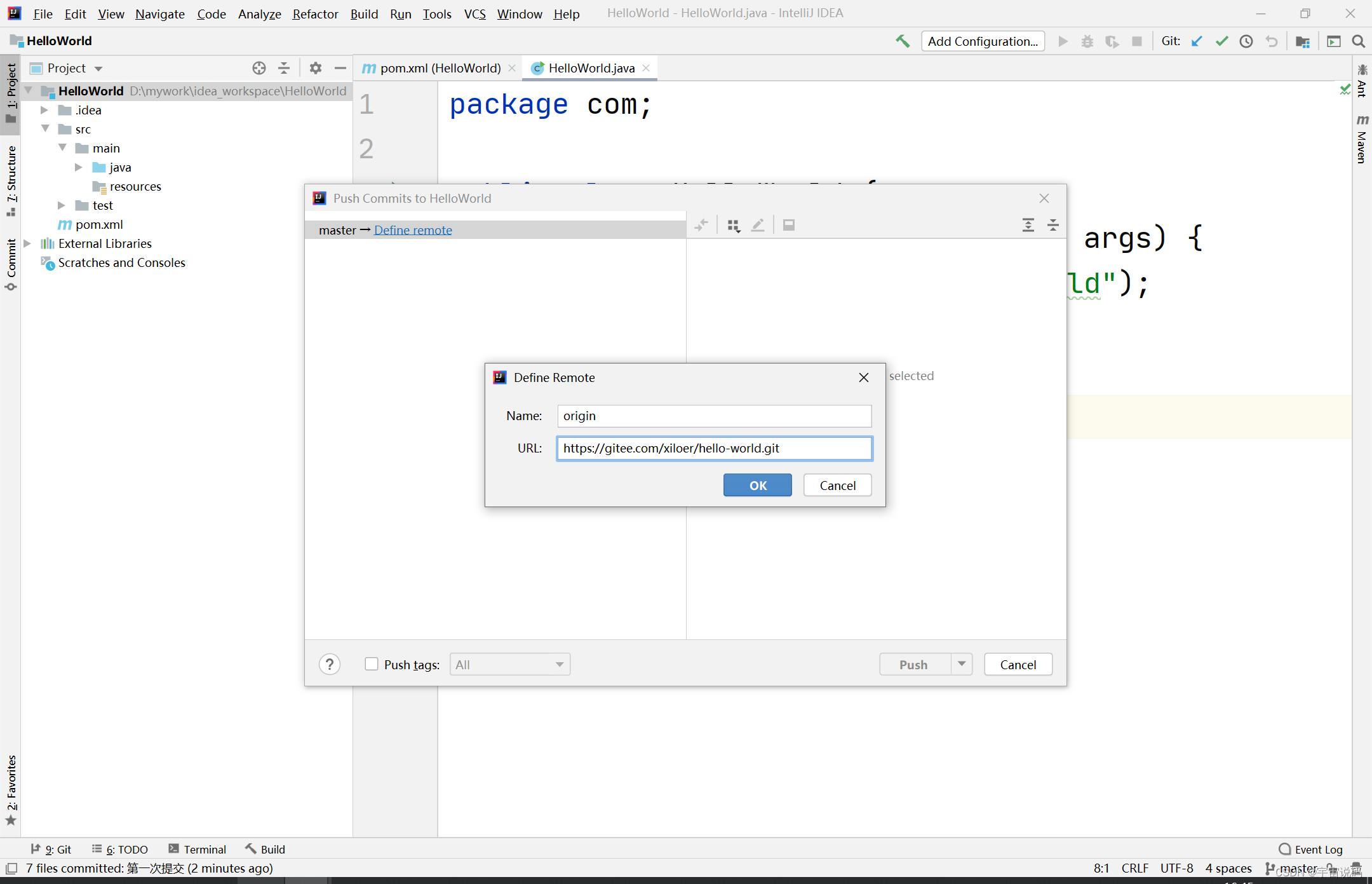 之后IDEA会自动检查链接,没有问题则点击下方的Push按钮
之后IDEA会自动检查链接,没有问题则点击下方的Push按钮 第一次提交时要求输入gitee上的账号和密码,输入后可选中Remember记住密码,后续就不需要输入了。
第一次提交时要求输入gitee上的账号和密码,输入后可选中Remember记住密码,后续就不需要输入了。 此时完成提交,右下方会提示。
此时完成提交,右下方会提示。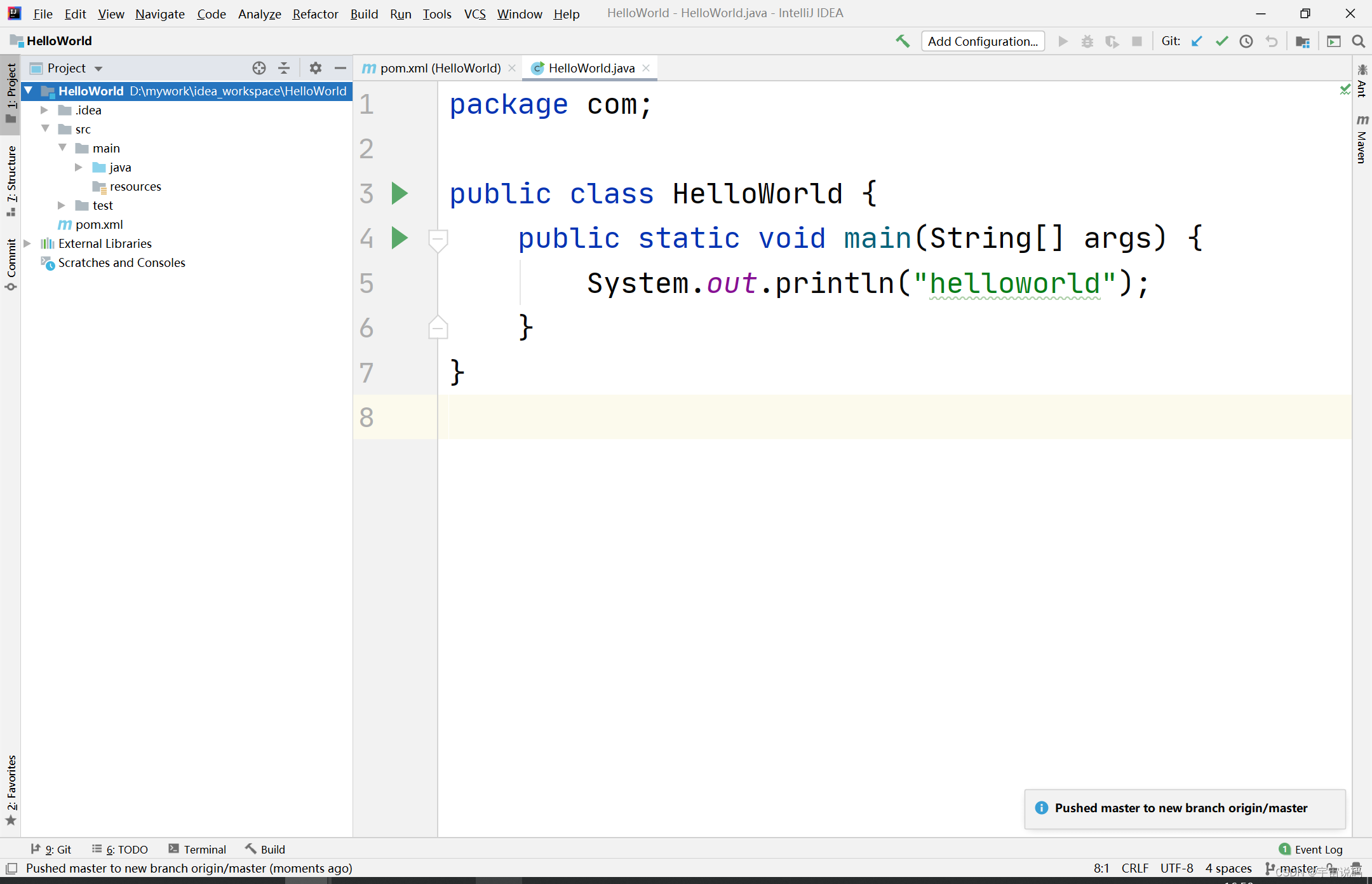 ---## push失败的解决办法: 上面最后一步若提交失败,会在右下侧提示。
---## push失败的解决办法: 上面最后一步若提交失败,会在右下侧提示。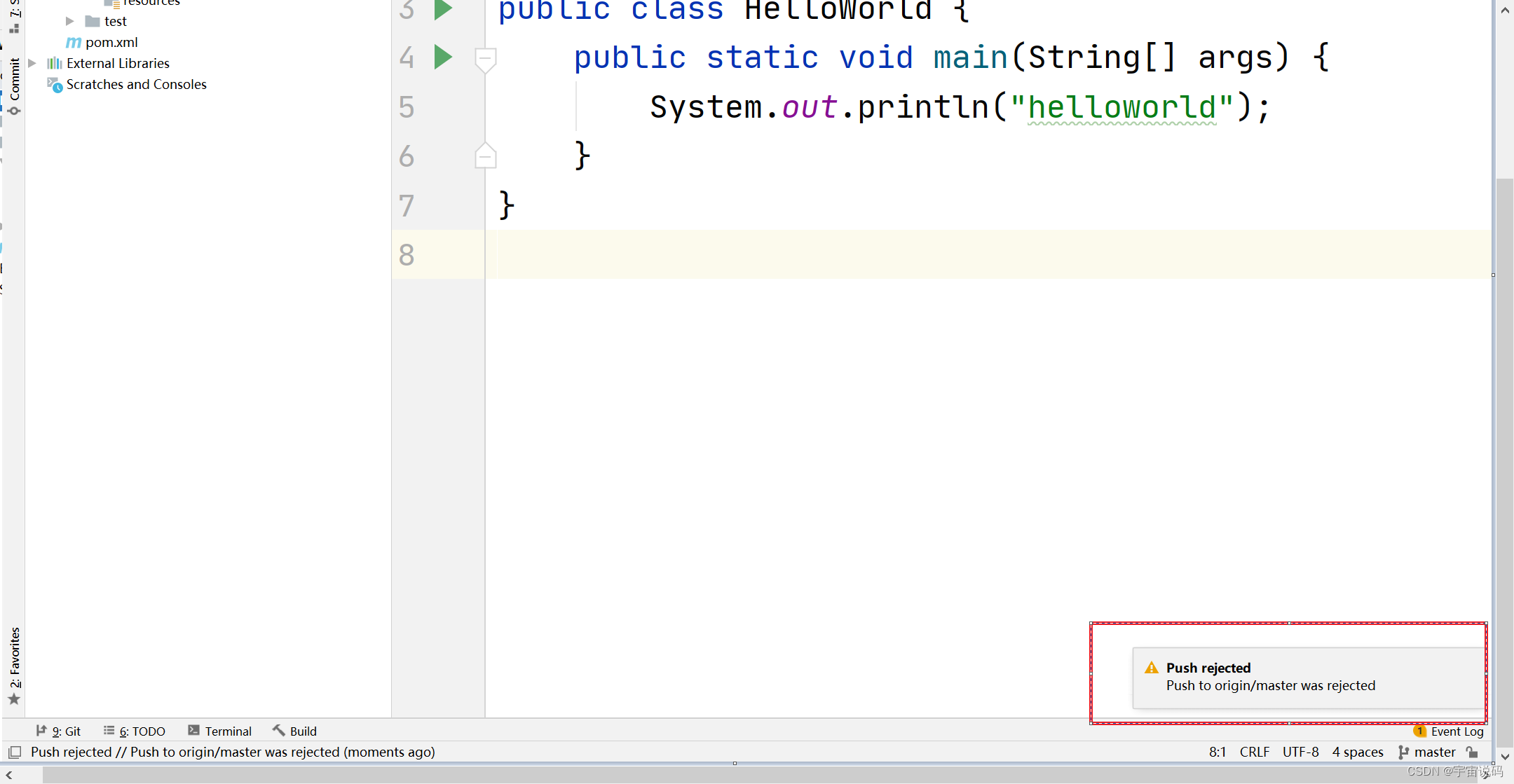 此时点击IDEA下测控制台选项打开控制台视图:
此时点击IDEA下测控制台选项打开控制台视图:  在控制台中依次执行下面三个命令:
在控制台中依次执行下面三个命令:git pullgit pull origin mastergit pull origin master --allow-unrelated-histories如图: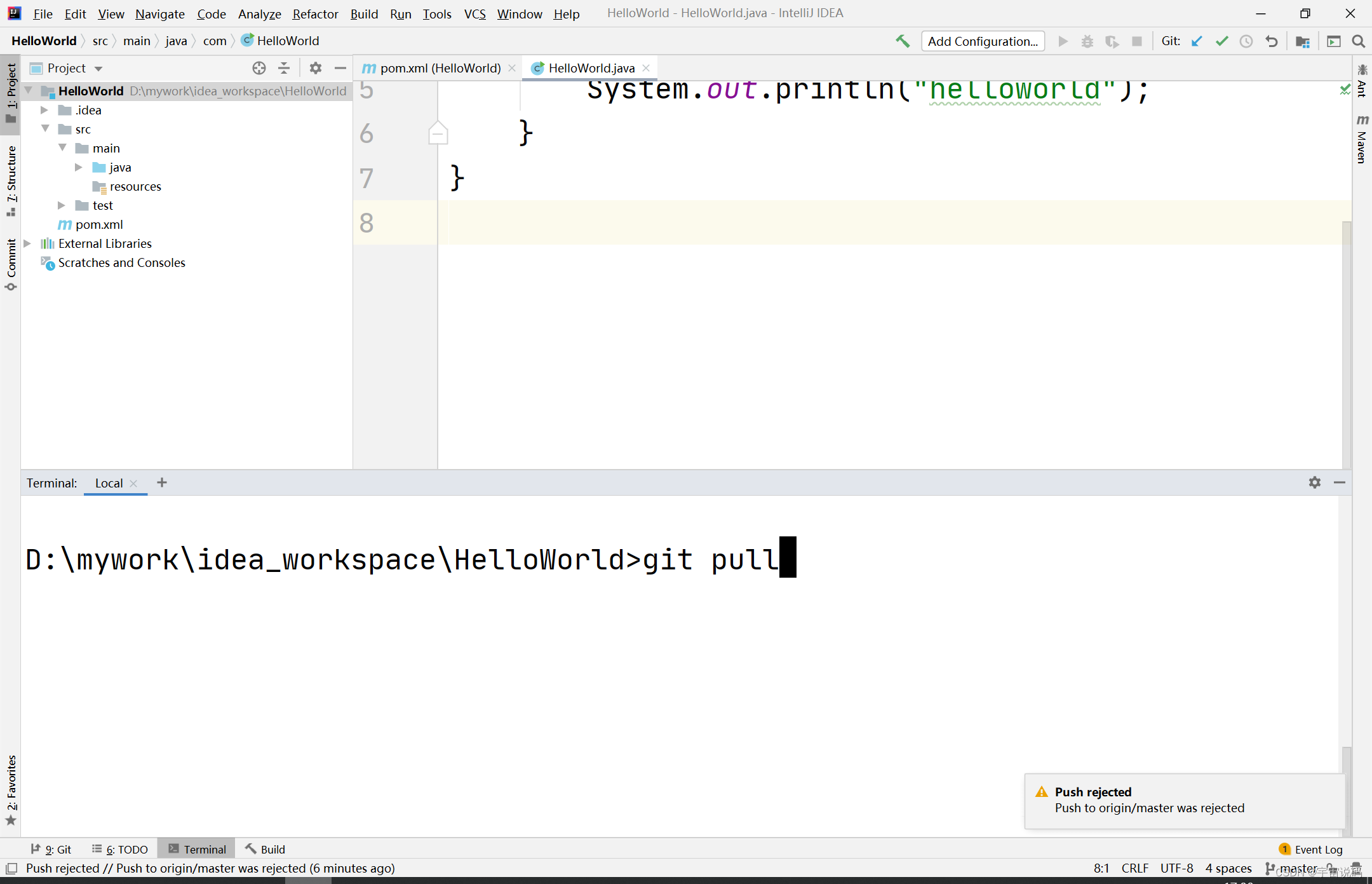
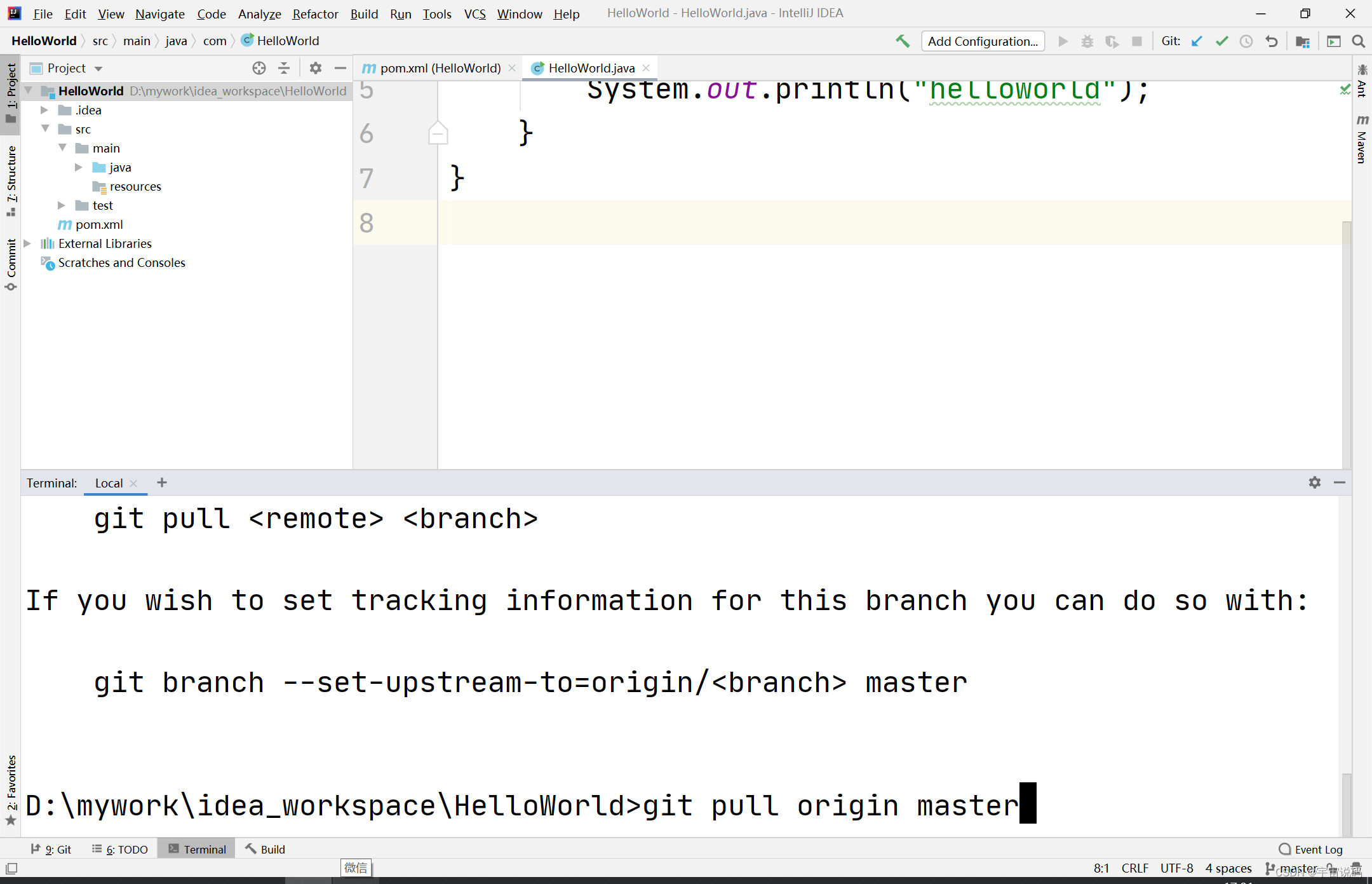
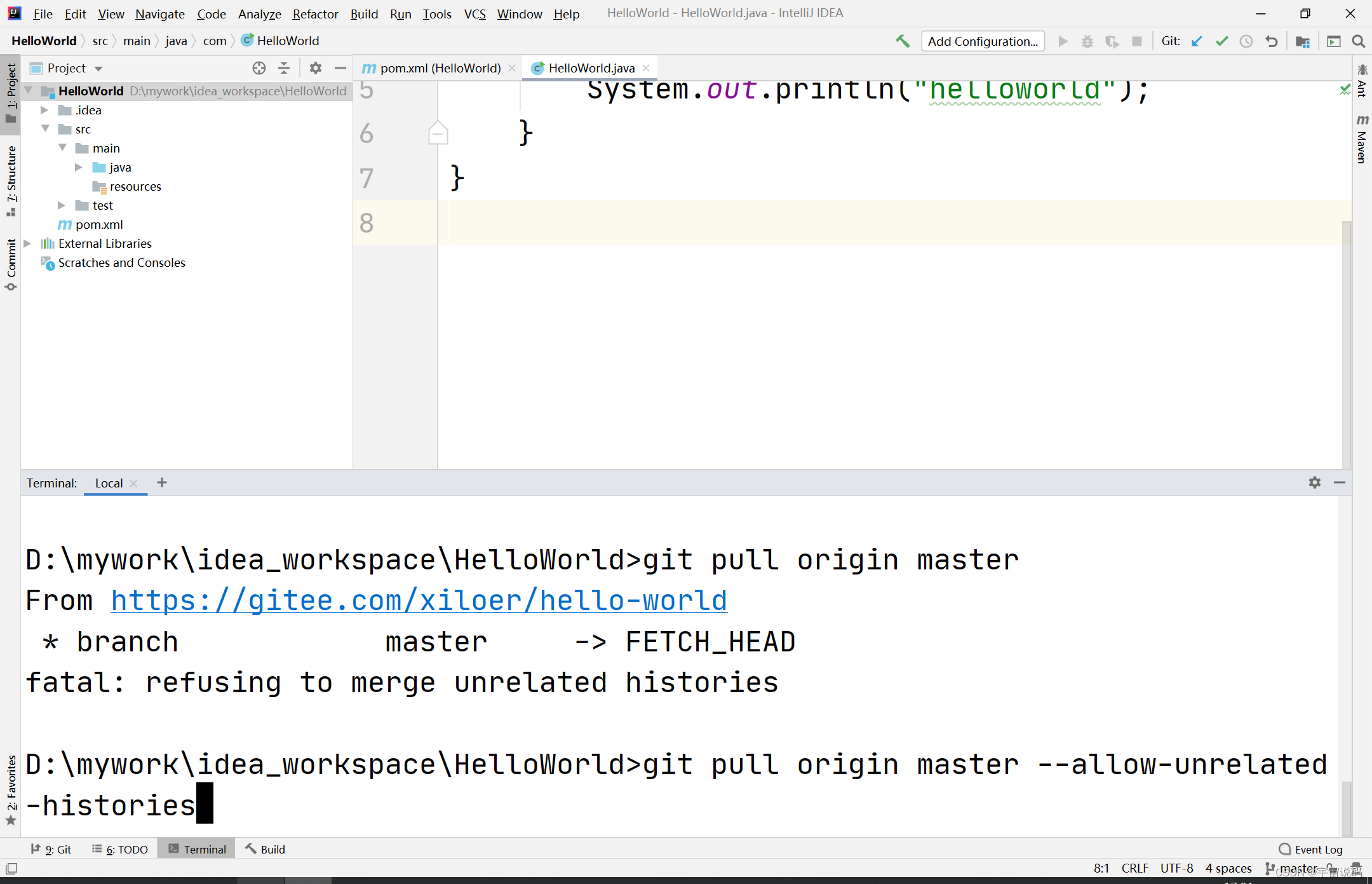 之后再尝试push。 ---以上就是全部步骤如有不足希望并补充
之后再尝试push。 ---以上就是全部步骤如有不足希望并补充
版权归原作者 宇宙说码 所有, 如有侵权,请联系我们删除。